摘要: 基于集团内数年来的Agent运维经验总结,我们设计了一种灵活性更高、使用更加便捷、耦合度更低的配置&机器管理方式:自定义标识机器分组。此种方式对于动态环境非常适用,尤其适用于弹性伸缩服务和swarm、pouch(阿里docker)、Kubernetes等容器环境。
什么是机器分组
上一篇中我们对机器分组进行了简单的介绍,从更通俗的角度讲:机器分组就是一批产生相同日志的机器,一般情况下是一组应用,比如Nginx、MongoDB、HDFS等集群。通常一个机器分组下会产生多种日志,会分别采集到多个logstore。而同时一个机器也可以扮演多种角色(比如同时担当前端和后端的角色,既部署了Nginx也部署了应用worker),因此一个机器也会属于多个机器分组中。所以我们有了以下的机器分组模型:
机器分组类型
目前我们支持了两种不同的机器分组,分别是IP标识和自定义标识分组。
IP标识机器组
IP标识的机器组通俗易懂,非常易于上手,只需简单的将IP输入到分组里即可完成配置,同时也支持一个分组里面输入多个IP。
IP标识的机器组虽然配置简单,但存在非常大的缺陷:不支持动态缩扩容。在实际使用中机器组中机器经常会发生变化(例如机器替换、服务扩容/缩容),尤其在使用弹性伸缩服务、Kubernetes容器服务更为明显,如果没有及时同步更新或忘记配置,新增加的机器便无法采集到日志。
自定义标识机器组
基于集团内数年来的Agent运维经验总结,我们设计了一种灵活性更高、使用更加便捷、耦合度更低的配置&机器管理方式:自定义标识机器分组。
自定义标识机器分组操作非常简单:机器上设置一个或多个标识,并把机器组配置为自定义标识类型(userdefined-id),输入相应的标识,机器组即会自动匹配。
此种方式对于动态环境非常适用,尤其适用于弹性伸缩服务和swarm、pouch(阿里docker)、Kubernetes等容器环境。只需在虚拟机镜像、DockerFile或Kubernetes的yaml模板等提前配置好标识,后续扩容的机器一上线就会立即加入到对应的机器分组中,并根据对应机器分组上的采集配置开始工作。
使用方式
详细使用方式参见自定义标识机器组。
步骤一 本地配置
- Linux Logtail
通过文件 /etc/ilogtail/user_defined_id 来设置userdefined-id。
例如,设置自定义机器标识如下:
cat /etc/ilogtail/user_defined_id
k8s-demo- Windows Logtail
通过文件 C:\LogtailData\user_defined_id 来设置userdefined-id。
例如,设置自定义机器标识如下:
C:\LogtailData>more user_defined_id
k8s-demo注意: 若目录 /etc/ilogtail/、C:\LogtailData或文件 /etc/ilogtail/user_defined_id、C:\LogtailData\user_defined_id不存在,请手动创建。
- Docker 应用
如果您在容器中安装Logtail,可以在DockerFile中使用以下方式在发布时配置标识:
RUN mkdir /etc/ilogtail/
RUN echo ${您的机器组自定义标识} > /etc/ilogtail/user_defined_id- Kubernetes 集群
K8S使用可以参见Kubernetes日志采集。
步骤二 创建自定义标识机器组
- 在机器组列表页面单击右上角的创建机器组。
填写机器组配置。
- 机器组名称。填写自定义的机器组名称。
- 机器组标识。选择用户自定义标识。
- 用户自定义标识。填写步骤一中配置的userdefined-id,例如
k8s-demo。
- 单击确认结束配置。后续扩容无需修改机器组。
步骤三 查看机器组心跳
在机器组列表页面,单击目标机器组右侧的查看状态,可以查看使用相同自定义标识的机器列表及其心跳状态。
原文链接
干货好文,请关注扫描以下二维码:
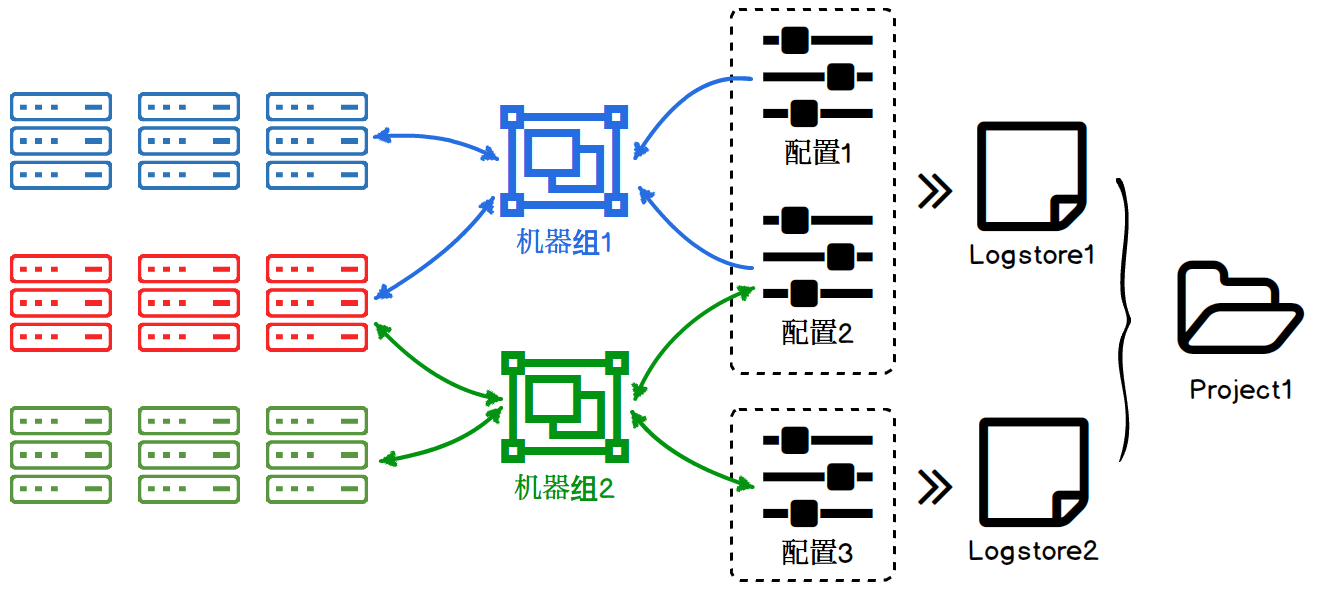

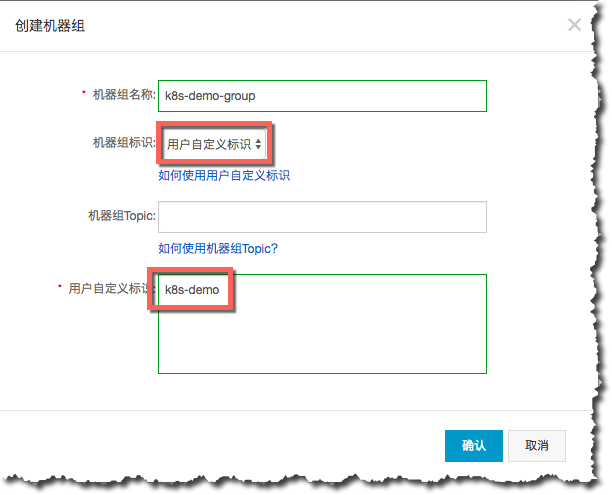
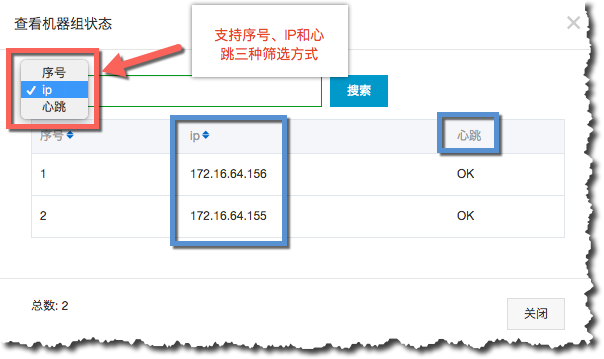


使用vue.js实现隔2秒显示不同内容)






使用vue.js实现TodoList)
 - 字符串查找API)



使用组件改造TodoList)

总结,进来看看吧!)



连接数据库 | 学步园)